Người tạo dựng video để biến ký ức thành chuyển động
Chúng ta hãy hòa mình vào thế giới tươi đẹp của nhà sản xuất dựng phim video. Một công cụ tuyệt vời kết hợp các video clip và ảnh yêu thích của bạn để tạo ra thứ gì đó độc đáo. Hãy tưởng tượng tất cả những khoảnh khắc đáng nhớ của bạn như sinh nhật, kỳ nghỉ hay họp mặt gia đình đều trở nên sống động trong một video hấp dẫn. Đó chính xác là những gì các nhà sản xuất video dựng phim thực hiện.
Bài đăng này sẽ giới thiệu các nhà sản xuất dựng phim video, cung cấp nhiều công cụ chỉnh sửa khác nhau. Ngoài ra, nó sẽ cung cấp một phương pháp đáng tin cậy để tạo dựng phim video. Bạn đã sẵn sàng để tìm hiểu tất cả những điều này chưa? Vì vậy, hãy theo dõi khi chúng tôi làm sáng tỏ sự kỳ diệu của các nhà sản xuất dựng phim video!
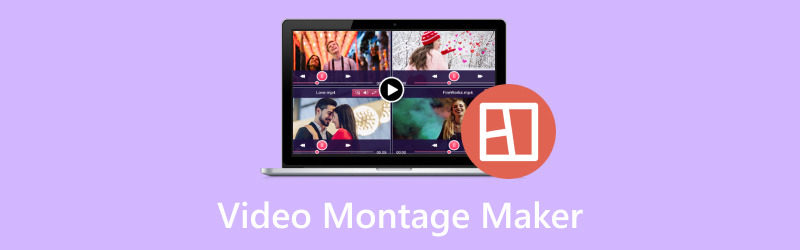
NỘI DUNG TRANG
Phần 1. Trình tạo video dựng phim
1. Vidmore Video Converter
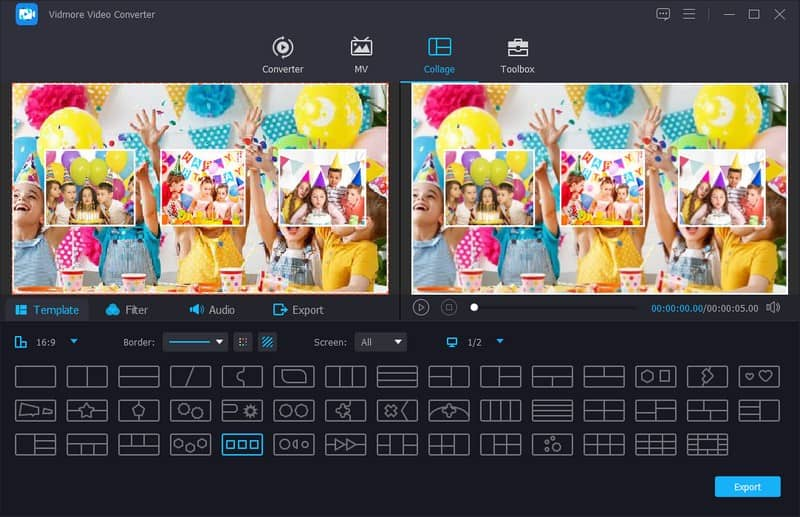
Gặp Vidmore Video Converter, một chương trình đa phương tiện mạnh mẽ đáp ứng nhiều nhu cầu khác nhau liên quan đến video. Bao gồm chuyển đổi định dạng, chỉnh sửa video cơ bản và tạo dựng phim. Nó cung cấp một số tính năng cho phép bạn biên dịch các video clip, hình ảnh và âm thanh thành những đoạn dựng phim hấp dẫn về mặt hình ảnh.
Tính năng Ghép ảnh của Vidmore Video Converter cung cấp một số tùy chọn bố cục với các thiết kế và số lượng tệp đa phương tiện khác nhau để tải lên. Nó cho phép bạn sửa bản trình bày dựng phim video, sửa đổi các hiệu ứng cơ bản, áp dụng bộ lọc mong muốn, thêm nhạc nền, v.v. Việc tạo dựng phim video của bạn sẽ được lưu tùy thuộc vào định dạng video ưa thích của bạn từ danh sách được cung cấp. Thật tuyệt vời phải không? Thật vậy, Vidmore Video Converter là một trong những công cụ dựng phim video tốt nhất mà bạn có thể tin cậy.
Ưu điểm
- Nó cung cấp một giao diện trực quan và thân thiện với người dùng.
- Nó cung cấp các công cụ chỉnh sửa để cắt, xoay, cắt và thay đổi thời lượng của clip và hình ảnh trong đoạn phim của bạn.
- Bạn có thể thêm các yếu tố âm thanh như nhạc nền, hiệu ứng âm thanh, v.v.
- Nó cung cấp nhiều tùy chọn xuất khác nhau, cho phép bạn lưu đoạn phim của mình ở các định dạng video khác nhau.
Nhược điểm
- Bạn phải sử dụng phiên bản trả phí để truy cập đầy đủ các tính năng của chương trình.
2. Kapwing
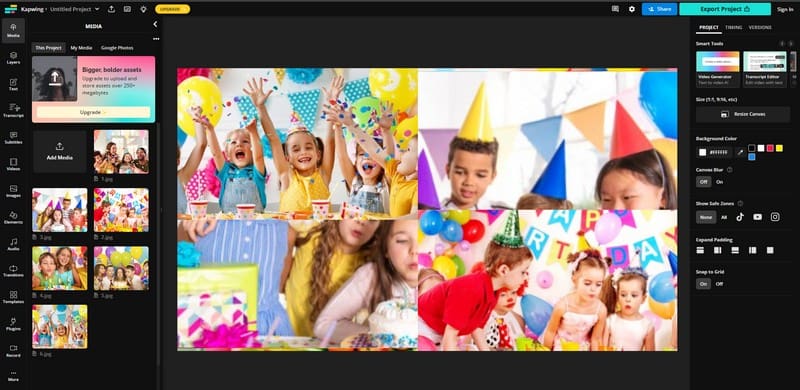
Kapwing là một công cụ tạo dựng video dựa trên web hữu ích để tạo những đoạn phim vui nhộn và sáng tạo. Truy cập trang web Kapwing, tải ảnh hoặc video của bạn lên và sắp xếp chúng theo thứ tự bạn muốn. Bạn có thể thêm nhạc, văn bản và các hiệu ứng chuyển tiếp thú vị để làm cho đoạn phim của bạn trông thật tuyệt vời. Khi bạn hoàn tất, Kapwing sẽ tập hợp tất cả lại với nhau và bạn có thể tải xuống đoạn phim dựng phim của mình hoặc chia sẻ nó với bạn bè. Nó hoàn hảo để tạo các video thú vị cho mạng xã hội, các dự án ở trường hoặc chỉ để bạn vui vẻ với những kỷ niệm của mình.
Ưu điểm
- Nó hoạt động trực tiếp trong trình duyệt web của bạn, vì vậy việc cài đặt chương trình là không cần thiết.
- Bạn có thể sử dụng hình ảnh, video và âm thanh để tạo dựng phim.
- Bạn có thể thêm nhạc, văn bản, chú thích, hoạt ảnh, v.v. để cá nhân hóa việc dựng phim video của mình.
Nhược điểm
- Nó đòi hỏi một kết nối internet nhanh để sử dụng.
- Phiên bản miễn phí có thể bao gồm hình mờ Kapwing; bạn phải trả tiền để loại bỏ nó.
- Bạn sẽ phải đối mặt với những hạn chế đối với các dự án lớn hoặc dài hạn.
3. InShot
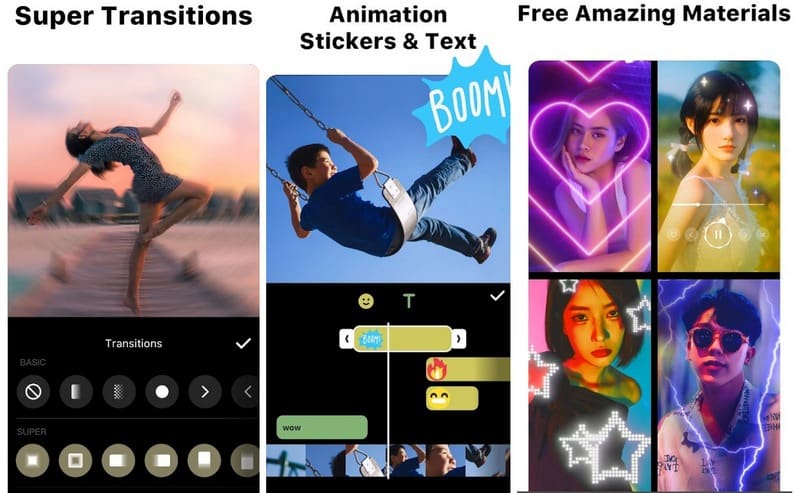
Ứng dụng dựng phim mà bạn có thể tin cậy là InShot, một ứng dụng tiện dụng dành cho điện thoại giúp bạn dựng phim. Bạn có thể sử dụng nó để ghép các video clip và ảnh của mình lại với nhau theo bất kỳ thứ tự nào bạn muốn. Thật dễ dàng để thêm văn bản, âm nhạc và các hiệu ứng vui nhộn để khiến đoạn phim trở nên đáng nhớ. Ứng dụng này rất phù hợp để tạo các video thú vị cho mạng xã hội hoặc chia sẻ những kỷ niệm yêu thích của bạn với bạn bè và gia đình.
Ưu điểm
- Inshot rất đơn giản nên phù hợp cho người mới bắt đầu.
- Đây là một ứng dụng dành cho điện thoại của bạn để chỉnh sửa khi đang di chuyển.
- Bạn có thể kết hợp hình ảnh và video clip theo thứ tự mình thích.
- Bạn có thể thêm chú thích, nhạc và hiệu ứng để làm cho đoạn phim của bạn trở nên độc đáo.
Nhược điểm
- Phiên bản miễn phí thêm hình mờ trên đoạn phim của bạn; bạn phải trả tiền để loại bỏ nó.
- Nó được thiết kế cho điện thoại nên bạn không thể sử dụng nó trên máy tính.
- Chỉnh sửa trên màn hình điện thoại nhỏ có thể kém chính xác hơn so với máy tính.
Phần 2. Phần thưởng: Cách dựng phim video
Đây là cách thực hiện dựng phim bằng cách sử dụng Vidmore Video Converter:
Bước 1. Tải xuống và cài đặt Vidmore Video Converter từ trang web chính thức để có quyền truy cập đầy đủ. Sau khi hoàn tất, hãy chạy chương trình để bắt đầu.
Bước 2. Đi đến Ảnh ghép chuyển hướng. Đi đến Bản mẫuvà bạn sẽ thấy một số tùy chọn bố cục. Chọn một cái có thể nhập tất cả các clip đa phương tiện của bạn vào một khung. Sau khi chọn, nhấn (+) trong mỗi hộp để thêm ảnh hoặc video clip của bạn.
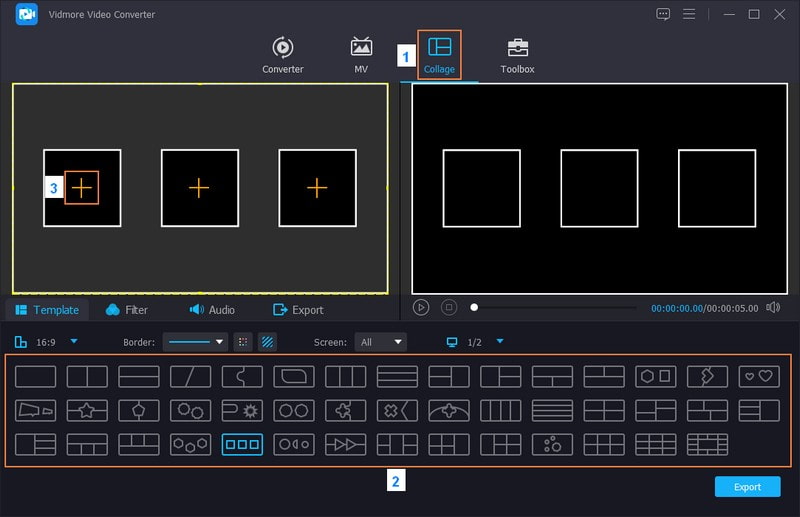
Bước 3. Nhấp vào các tệp đã thêm và kéo chúng vào trong hộp để sửa vị trí và thay đổi kích thước của chúng. Ngoài ra, hãy nhấn Đũa phép để xoay, cắt, sửa đổi hiệu ứng, áp dụng bộ lọc và thêm hình mờ vào quá trình tạo dựng phim video của bạn. Khi hoàn tất, hãy nhấn đồng ý nút để đưa vào các thay đổi.
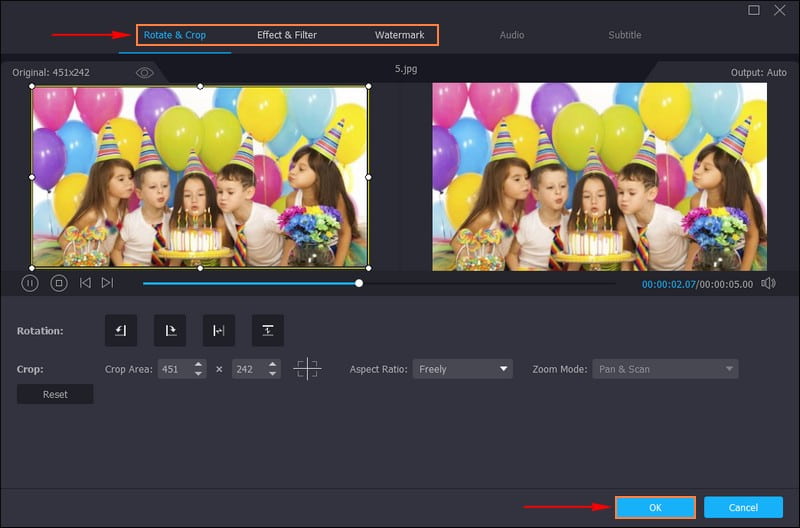
Bước 4. Đi tới Bộ lọc và chọn cài đặt trước cho việc tạo dựng phim video của bạn. Bạn có thể dùng Ấm, phác thảo, Phim Hồng Kông, Xám, Đơn giản, Màu tím, Bắt đầu, tọa độ, điểm ảnh, Hiện đại, Mát mẻ, Chạng vạng 2, và nhiều hơn nữa.
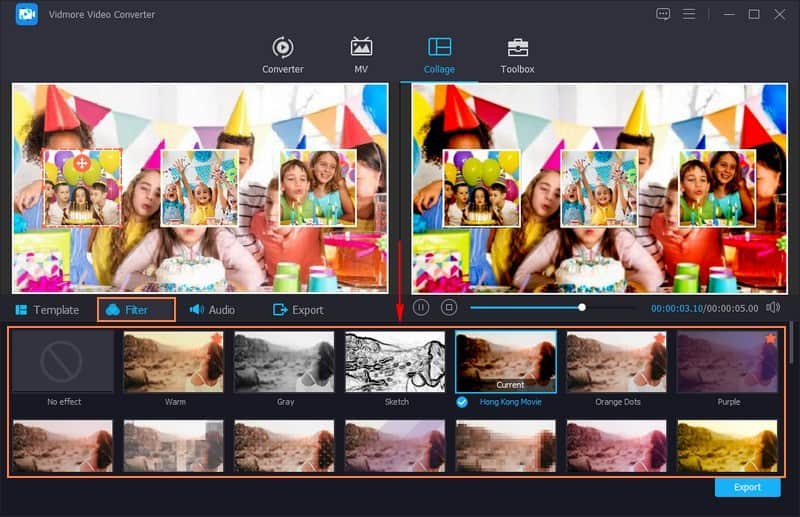
Bước 5. Chuyển tới Âm thanh để thêm nhạc nền vào tác phẩm của bạn. Đánh dấu bên cạnh Nhạc nền và nhấn nút (+) để thêm tệp âm thanh. Hơn nữa, bạn có thể sửa đổi Âm lượng và Sự chậm trễ dựa trên sở thích của bạn. Bạn cũng có thể thêm các hiệu ứng âm thanh, chẳng hạn như Chơi vòng lặp, Mờ dầnvà Mờ dần, nếu bạn muốn.
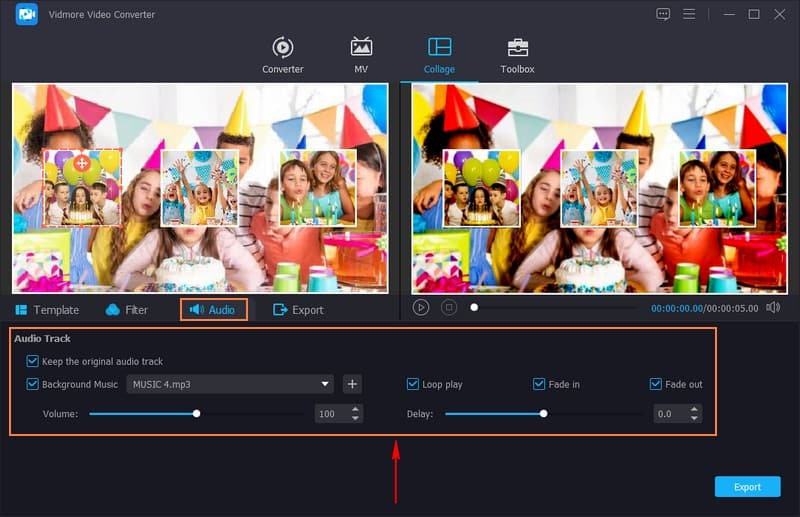
Bước 6. Sau khi giải quyết, bấm vào Xuất khẩu cái nút. Tại đây, nhập tên video dựng phim của bạn. bên trong định dạng menu thả xuống, chọn định dạng video bạn muốn. Bạn cũng có thể thay đổi Độ phân giải, Chất lượngvà Tỷ lệ khung hình nếu bạn muốn. Khi hài lòng với kết quả, hãy nhấp vào Bắt đầu xuất để lưu đoạn phim dựng phim của bạn vào thư mục trên màn hình.
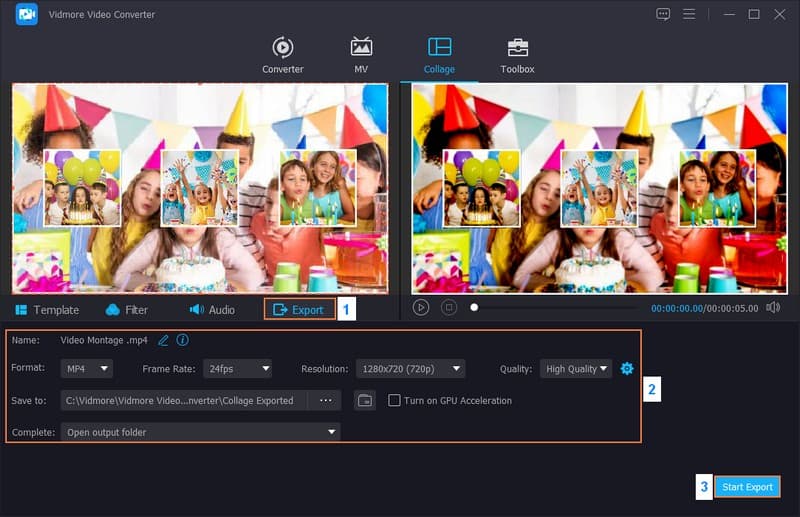
Phần 3. Câu hỏi thường gặp về Video Montage Maker
Việc dựng phim video là gì?
Dựng phim video là một cách kết hợp các video clip và hình ảnh khác nhau để kể một câu chuyện hoặc thể hiện điều gì đó vui nhộn hoặc thú vị. Nó thường được sử dụng để chia sẻ kỷ niệm, tạo bài đăng trên mạng xã hội hoặc kể một câu chuyện trong video.
Làm cách nào để thực hiện dựng phim trên iPhone?
Khởi chạy ứng dụng iMovie trên iPhone của bạn. Nhấp vào Tạo dự án, sau đó chọn Phim. Nhấp vào dấu (+) và chọn video clip và ảnh để thêm vào dự án của bạn. Sắp xếp các clip và hình ảnh theo thứ tự bạn thích. Nhấp vào nút Nốt nhạc để thêm nhạc từ thư viện trên iPhone của bạn. Để giải thích hoặc thêm tiêu đề nhấn nút T. Sau khi hoàn tất, hãy nhấp vào nút Xong để lưu đoạn phim dựng phim của bạn.
5 loại dựng phim là gì?
5 loại dựng phim là dựng phim tường thuật, đào tạo, thu hút, âm nhạc và dựng phim song song. Những đoạn dựng phim này là những công cụ khác nhau mà các nhà làm phim sử dụng để kể chuyện.
Làm thế nào để bạn làm cho việc dựng phim thú vị hơn?
Kể một câu chuyện nén. Sử dụng hình ảnh hấp dẫn. Thêm một số hiệu ứng hình ảnh cơ bản. Sử dụng âm nhạc một cách hiệu quả. Thêm tường thuật và nhiều hơn nữa.
Mục đích của việc dựng phim là gì?
Việc dựng phim giúp các nhà làm phim chia sẻ thông tin với người xem trong thời gian ngắn hơn. Họ làm điều này bằng cách hiển thị nhanh các cảnh quay khác nhau hoặc đan xen các cốt truyện khác nhau vào một câu chuyện.
Phần kết luận
Trình tạo dựng phim giống như những công cụ sáng tạo kể cho bạn những câu chuyện, chia sẻ kỷ niệm và dễ dàng tạo ra những video hấp dẫn. Chúng hữu ích cho tất cả mọi người, từ người mới bắt đầu đến chuyên gia và giúp bạn biến ý tưởng của mình thành những video thú vị và đáng nhớ. Nếu bạn muốn phần mềm dựng phim video tốt nhất, bạn có thể dựa vào Vidmore Video Converter để tạo video dựng phim. Vì vậy, hãy thử và để khả năng sáng tạo của bạn tỏa sáng!


